- Bölüm 1. iPhone Fotoğraflar Uygulamasında Video Nasıl Kırpılır
- Bölüm 2. iMovie iPhone Uygulamasında Video Nasıl Kırpılır
- Bölüm 3. InShot Uygulaması ile iPhone'da Videolar Nasıl Kırpılır
- Bölüm 4. FoneLab Video Converter Ultimate ile Bilgisayarda iPhone Videosu Nasıl Kırpılır
- Bölüm 5. iPhone'da Video Nasıl Kırpılır Hakkında SSS
MPG / MPEG'i hızlı hızlı ve yüksek çıktı görüntü / ses kalitesiyle MP4'e dönüştürün.
- AVCHD'yi MP4'e dönüştürün
- MP4 WAV dönüştürmek
- MP4’i WebM’ye dönüştürme
- MPG'yi MP4'e dönüştürme
- SWF'yi MP4'e dönüştür
- MP4’i OGG’ye dönüştürme
- VOB'yi MP4'e Dönüştür
- M3U8 yazılımını MP4 programına dönüştür
- MP4 MPEG dönüştürün
- Altyazıları MP4'e Göm
- MP4 Bölücüler
- MP4 ses çıkarmak
- 3GP Videoları MP4'e Dönüştür
- MP4 Dosyalarını Düzenle
- AVI'yı MP4'e dönüştürme
- MOD'u MP4'e Dönüştür
- MP4’i MKV’ye dönüştürme
- WMA'yı MP4'e dönüştür
- MP4 WMV dönüştürmek
iPhone'da Bilinen Kolay Yollarla Video Nasıl Kırpılır
 Yazar: Lisa Ou / 11 Şub 2022 16:00
Yazar: Lisa Ou / 11 Şub 2022 16:00iPhone'da bir videoyu kırpmak birçok nedenden dolayı yapılabilir. Belki de bunu mükemmel medya beslemesi için yapıyorsunuz. Veya belki de iPhone videosunu, düzenlemekte olduğunuz bir video projesine sığdırmak için kırpıyorsunuz. Bunun nedeni, video karenizden belirli nesneleri veya kişileri kaldırmak istemeniz de olabilir. Bununla birlikte, bu başlamak için karmaşık bir görev değildir. Tek ihtiyacınız olan, elinizdeki mükemmel çözüm.
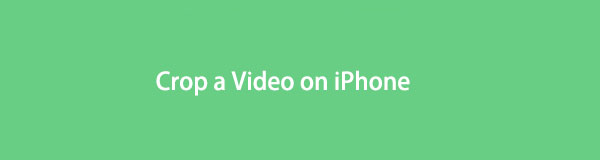
Bu gönderi, strese girmeniz gerekmeyecek ve profesyonel olmanızı gerektirmeyecek şekilde iPhone videosunu zahmetsizce kırpmanın 4 yolunu gösterecek. Ayrıca, bir videoyu kırpmak genellikle bir videoyu kırpmakla karıştırılır. Dolayısıyla, bu konuyla ilgili arama yaparken bulduğunuz kafa karıştırıcı çözümlerle işiniz bittiyse, bu gönderi, gerçek yolu mükemmel bir şekilde gösteren en iyi cevaba sahiptir. bir videoyu kırpmak. Lütfen sonuna kadar her şeyi okuyun ve videolarınızı şimdi kırpmak için çözümlere bakın.

Rehber Listesi
- Bölüm 1. iPhone Fotoğraflar Uygulamasında Video Nasıl Kırpılır
- Bölüm 2. iMovie iPhone Uygulamasında Video Nasıl Kırpılır
- Bölüm 3. InShot Uygulaması ile iPhone'da Videolar Nasıl Kırpılır
- Bölüm 4. FoneLab Video Converter Ultimate ile Bilgisayarda iPhone Videosu Nasıl Kırpılır
- Bölüm 5. iPhone'da Video Nasıl Kırpılır Hakkında SSS
Bölüm 1. iPhone Fotoğraflar Uygulamasında Video Nasıl Kırpılır
Fotoğraflar uygulaması, tüm Apple ürünlerinin varsayılan medya görüntüleyicisi, düzenleyicisi ve yöneticisidir. Fotoğrafları ve videoları görüntülemeye ek olarak, Fotoğraflar uygulamasında yeni başlayanlar için en uygun birkaç düzenleme özelliği de vardır. Bu çözüm, yalnızca videolarını veya fotoğraflarını değiştirmesi gerekenler için en iyisi olacaktır. Bu nedenle, yalnızca iPhone videonuzu hızlı bir şekilde kırpmak istiyorsanız, Fotoğraflar uygulamasını kesinlikle kullanabilirsiniz.
Fotoğraflar Uygulaması ile iPhone'da Video Kırpma Adımları:
1. Adımİlk olarak, kırpmak istediğiniz videoya gidin. Fotoğraflar iPhone'unuzdaki uygulama.
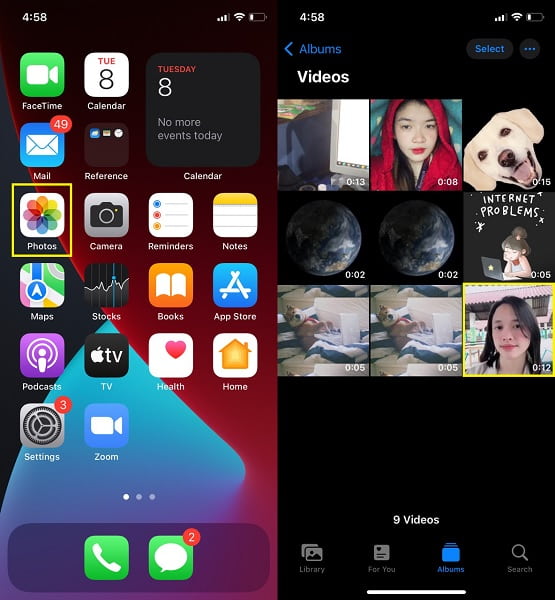
2. Adımİkinci olarak, kırpmak istediğiniz videoyu açtıktan sonra Düzenle, ardından simgesine dokunun. ekin Ekranınızın alt kısmındaki simge.
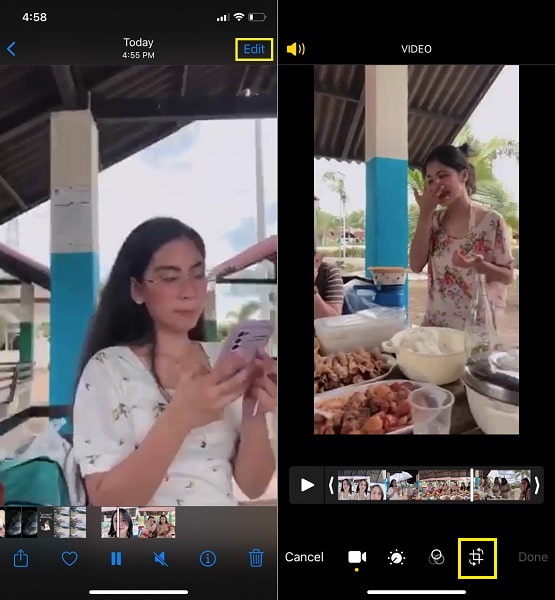
3. AdımSon olarak, manuel olarak kırpmak için videonuzdaki video ızgarasını ayarlayın. Alternatif olarak, simgesine de dokunabilirsiniz. Yeniden boyutlandırma simgesine tıklayın ve videonuz için belirli bir en boy oranı seçin. Son olarak, dokunun tamam Kırpılan videonuzu kaydetmek için
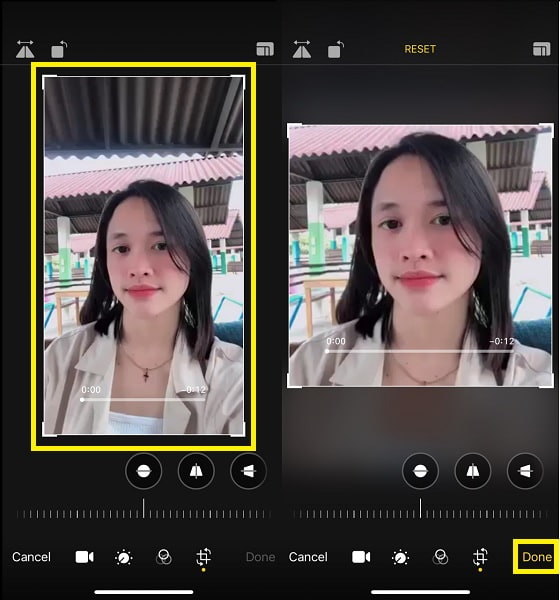
Daha önce de belirtildiği gibi, Fotoğraflar uygulaması size yalnızca birkaç seçenek sunabilir. Videolarınızı daha hassas bir şekilde düzenlemek istiyorsanız veya bunları üçüncü taraf bir uygulama aracılığıyla düzenlemeyi tercih ediyorsanız, bunu özgürce yapabilirsiniz.
Video Converter Ultimate hızlı hızlı ve yüksek çıkış görüntü / ses kalitesi ile MPG / MPEG MP4 dönüştürmek en iyi video ve ses dönüştürme yazılımı.
- MPG, MP4, MOV, AVI, FLV, MP3 gibi herhangi bir video / sesi dönüştürün.
- 1080p / 720p HD ve 4K UHD video dönüştürme desteği.
- Kırp, Kırp, Döndür, Efektler, Geliştir, 3D ve daha fazlası gibi güçlü düzenleme özellikleri.
Bölüm 2. iMovie iPhone Uygulamasında Video Nasıl Kırpılır
iMovie, iPhone ve Mac için bir kırpma uygulamasıdır ve aynı zamanda kullanabileceğiniz çok dokunuşlu ve akıcı bir düzenleme uygulamasıdır. Bu uygulama öncelikle, yeni başlayanlar için harika, Hollywood'dan ilham alan video klipler oluşturmak için kullanılır. Ayrıca, kırpmanın ötesine geçen çok çeşitli işlevlere sahiptir. Bu nedenle, iPhone videonuzu aynı anda kırpıp düzenlerseniz bu araç mükemmeldir.
iMovie ile iPhone'da Video Kırpma Adımları:
1. AdımİMovie uygulamasını iPhone'unuza yükleyip açarak başlayın. Oradan, vur Artı seçeneği.
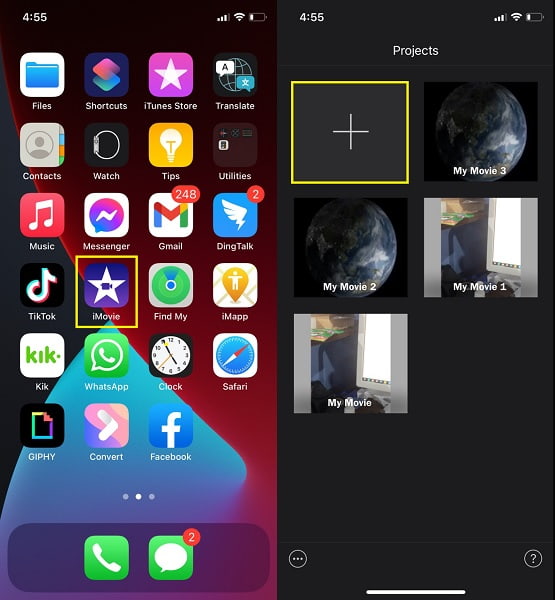
2. AdımÜzerinde Yeni Proje Menü seçin Film, ardından kırpmak istediğiniz videoya gidin. Kırpılacak videoyu seçin, ardından Film Oluştur.
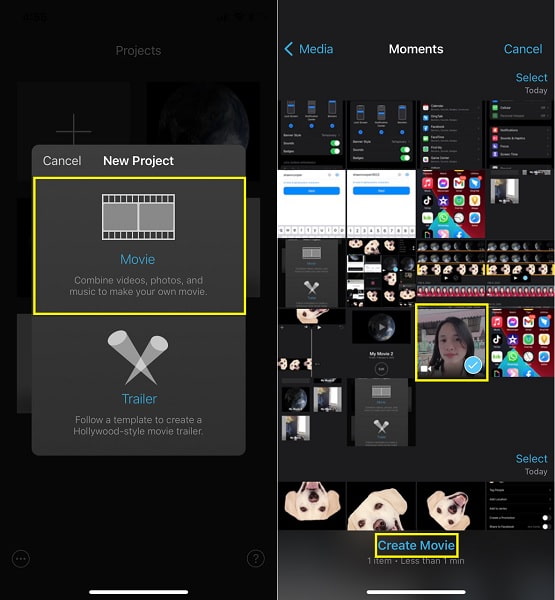
3. AdımDaha sonra, bir Cam büyütülmesi video zaman çizelgesine dokunduktan sonra simgesi görünecektir.
4. AdımArdından, istediğiniz boyuta ulaşana kadar videonuzu yakınlaştırın. Musluk tamam.
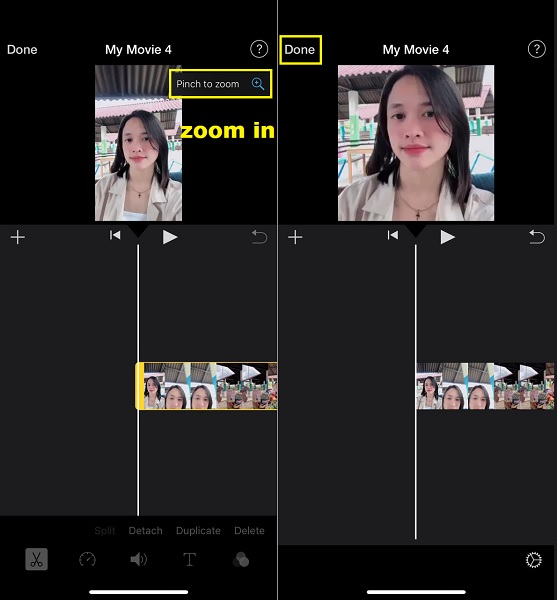
5. AdımSon olarak, simgesine dokunun. paylaş simgesine tıklayın ve kırpılan videonuz için ihtiyaçlarınıza uygun olanı seçin.
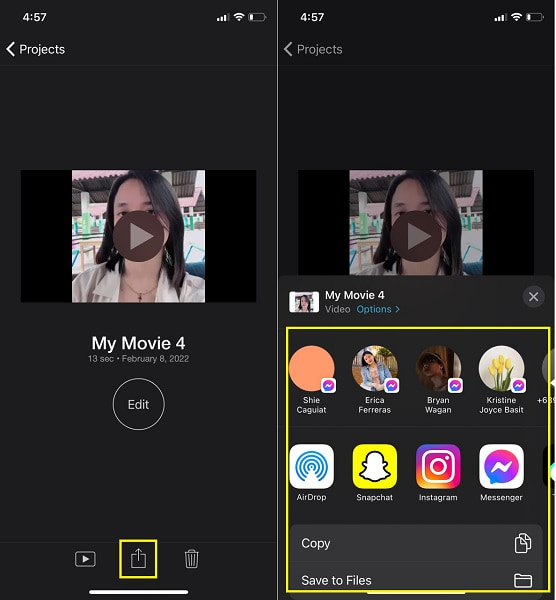
Gerçekten de, iMovie, gördüğünüz gibi iPhone'da videoyu kırpabilir. Alternatif olarak, size daha tanıdık gelebilecek başka bir düzenleme uygulamasını da kullanabilirsiniz.
Video Converter Ultimate hızlı hızlı ve yüksek çıkış görüntü / ses kalitesi ile MPG / MPEG MP4 dönüştürmek en iyi video ve ses dönüştürme yazılımı.
- MPG, MP4, MOV, AVI, FLV, MP3 gibi herhangi bir video / sesi dönüştürün.
- 1080p / 720p HD ve 4K UHD video dönüştürme desteği.
- Kırp, Kırp, Döndür, Efektler, Geliştir, 3D ve daha fazlası gibi güçlü düzenleme özellikleri.
Bölüm 3. InShot Uygulaması ile iPhone'da Videolar Nasıl Kırpılır
InShot – Video Editor, en iyi ve en çok kullanılan mobil cihazlar arasında mükemmel bir kırpma video iPhone uygulamasıdır. Bu araç, kullanımı kolay özellikleri ve basit uygulama tasarımı nedeniyle büyük beğeni topluyor. Ayrıca, video ve fotoğraflarla çalışmanıza izin verdiği için çok işlevlidir. Çok çeşitli düzenleme özellikleri vardır. Ama kesinlikle, videonuzu kırpmak, kırpmak, kesmek/silmek, birleştirmek, ayarlamak ve daha pek çok şey yapmak için InShot'ı kullanabilirsiniz. Gerçekten de kırpmaktan çok daha fazlasını yapabilirsiniz.
InShot ile iPhone'da Video Kırpma Adımları:
1. AdımBaşlamak için InShot'ı iPhone'unuza yükleyin. Açın, seçin Video Uygulamanın arayüzünden, ardından öğesine dokunun. yeni.

2. AdımBundan sonra, kırpmak istediğiniz videoyu ekleyin, ekin Ekranın altındaki menüden simge. Oradan videoyu manuel olarak kırpın veya mevcut mevcut en boy oranları arasından seçim yapın. öğesine dokunun. Kontrol bundan sonra simge.

3. AdımSonunda, dokunun İndirim Dışa Aktar simgesine dokunduktan sonra videonuzu kaydetmek için

Ancak, mobil uygulamalar çok işlevli olmalarına rağmen çoğunlukla birçok sınırlamaya sahip olduğundan, videolarınız üzerinde bir bilgisayar üzerinden çalışmayı tercih edebilirsiniz. Bu sınırlama, iPhone videolarınızla yapabileceklerinizi sınırlayan uygulama içi satın alımlardır. Bu nedenle, sizi engellemeyecek bir bilgisayar için üçüncü taraf bir düzenleyici kullanmayı tercih edebilirsiniz.
Bölüm 4. FoneLab Video Converter Ultimate ile Bilgisayarda iPhone Videosu Nasıl Kırpılır
FoneLab Video Dönüştürücü Ultimate dönüştürmenin ötesinde gerçekleştirmek için yapılmış hızlı yüklenen bir bilgisayar aracıdır. Bu aracı, örneğin iPhone gibi tüm kaynaklardan ve formatlardan videoları kırpmak ve düzenlemek için de kullanabilirsiniz. iPhone'unuzdaki videoların kırpılması ve düzenlenmesi gerektiğini varsayalım. Bu durumda, FoneLab Video Converter Ultimate ile bunu özgürce ve verimli bir şekilde yapabilirsiniz. Ayrıca, bu araç sağlar toplu işlem, bu da birden fazla videoyu aynı anda kırpabileceğiniz, düzenleyebileceğiniz ve dönüştürebileceğiniz anlamına gelir. Öncelikle, videoları iPhone'unuzdan bilgisayarınıza kaydetmeniz ve ardından aşağıdaki adımlara başvurmanız gerekir.
İle iPhone'dan bir videonun nasıl kırpılacağına ilişkin adımlar FoneLab Video Dönüştürücü Ultimate:
1. AdımBilgisayarınızda FoneLab Video Converter Ultimate'ı kurun ve çalıştırın.

2. AdımVideonuzu programın ana arayüzünden aşağıdaki butona tıklayarak ekleyin. Dosya Ekle düğmesine basın veya videonuzu programın ana arayüzünden üzerine sürükleyip bırakın.

3. AdımArdından, simgesine tıklayarak düzenleme penceresini açın. Düzenle simgesi.

4. AdımBundan sonra, videonuzu istediğiniz gibi kırpın ve son çıktınızda ihtiyacınız olan her şeyi aldığınızdan emin olun. Tıklamak OK Videonuzu kırptıktan sonra.

5. AdımSonunda, tıklayın Hepsini dönüştür Sonunda kırpılmış videonuzu kaydetmek için.


Ve ayrıca kullanabilirsiniz Android'de bir videoyu kırp.
İpuçları:
nasıl yapılacağı hakkında iPhone videolarını bilgisayara aktarma, onları doğrudan taşımak için bir USB kablosu kullanabilirsiniz. Ancak, bazen bunu Android telefonlar olarak yapmak kolay değildir. Böylece, deneyebilirsiniz İOS için FoneTrans videoları birkaç tıklamayla iOS cihazları, iTunes ve bilgisayarlar arasında aktarmak için.
Bölüm 5. iPhone'da Video Nasıl Kırpılır Hakkında SSS
iPhone'da bir videoyu kırptığınızda video kalitesi düşüyor mu?
Genel olarak, bir videoyu kırpmak, onu yeniden kodlamak anlamına da gelir. Bir videoyu kırpmak yalnızca bir kısmını çıkarsa da, aynı en boy oranını korumayı düşünüyorsanız kaliteyi yine de etkileyecektir. Aksi takdirde, aynı en boy oranı yerine kırptıktan sonra boyutu korumak isteyebilirsiniz.
1920 x 1080 video en boy oranı nedir?
1920 x 1080 en boy oranı 16:9'dur. 1920 x 1080, çoğu akıllı telefon ve video kamera tarafından videoların varsayılan en boy oranıdır.
Video Converter Ultimate hızlı hızlı ve yüksek çıkış görüntü / ses kalitesi ile MPG / MPEG MP4 dönüştürmek en iyi video ve ses dönüştürme yazılımı.
- MPG, MP4, MOV, AVI, FLV, MP3 gibi herhangi bir video / sesi dönüştürün.
- 1080p / 720p HD ve 4K UHD video dönüştürme desteği.
- Kırp, Kırp, Döndür, Efektler, Geliştir, 3D ve daha fazlası gibi güçlü düzenleme özellikleri.
Peki, şimdi iPhone'da bir videoyu kırpabilir misiniz? Kesinlikle evet. Yukarıdaki adımlara başvurmanız ve iPhone videolarınızı en hızlı ve verimli şekilde kırpmanız gerekir. Uygulamaları düzenleme konusunda çok yetenekli veya bilgili olmanıza gerek yok. Tek ihtiyacınız olan bu gönderi ve şaşırmaya hazır olun. Bu nedenle, birisi size iPhone'unuzda bir videoyu nasıl kırptığınızı sorarsa, onları bu gönderiye yönlendirin.
